Publicitate
 O căsuță de e-mail plină este o problemă și aproape toată lumea trebuie să se confrunte zilnic. Cu toții încercăm să evităm să lăsăm un teanc imens de e-mailuri necitite în căsuța noastră de e-mail, dar să recunoaștem, nu ne putem ocupa de tot în momentul în care intră. Confuzia pe care o creează o căsuță de e-mail completă este uneori atât de mare, încât devine un motiv pentru a întârzia răspunsul de la sine.
O căsuță de e-mail plină este o problemă și aproape toată lumea trebuie să se confrunte zilnic. Cu toții încercăm să evităm să lăsăm un teanc imens de e-mailuri necitite în căsuța noastră de e-mail, dar să recunoaștem, nu ne putem ocupa de tot în momentul în care intră. Confuzia pe care o creează o căsuță de e-mail completă este uneori atât de mare, încât devine un motiv pentru a întârzia răspunsul de la sine.
Există multe soluții și suplimente pentru a crea mementouri prin e-mail și pentru ca e-mailurile să revină la anumite momente, dar dacă sunteți un fel de bricolaj persoană sau pur și simplu îți place să încerce lucruri noi, există o modalitate de a adăuga o funcție de amânare la Gmail fără a instala sau utiliza vreo terță parte aplicația. Această metodă folosește Scripturi pentru aplicații, dar nu trebuie să știți cum să codificați pentru a-l folosi. Instalarea acestei funcții este rapidă și ușoară și, cel mai bine, este complet gratuită.
Pur și simplu urmați acest ghid pas cu pas și veți amâna e-mailurile în cel mai scurt timp.
Ce este Gmail Snooze?
Gmail Snooze este un script care creează o nouă etichetă de amânare în contul dvs. Gmail, împreună cu 7 sub-etichete noi. Când doriți să amânați un e-mail timp de 3 zile, mutați-l pur și simplu la eticheta potrivită, iar scriptul va face restul muncii. După numărul potrivit de zile, e-mailul va apărea din nou în căsuța de e-mail, unde îl puteți amâna din nou. Sau, alternativ, ocupă-te de asta.
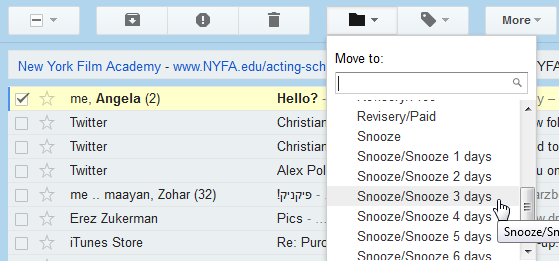
Scriptul este verificat de Google, așa că nu trebuie să vă faceți griji cu privire la adăugarea acestuia la contul dvs. Gmail.
Configurarea amânării Gmail
Configurarea scriptului este ușoară și durează doar câteva minute. Pentru a începe, accesați Google Docs și creați o nouă foaie de calcul. În meniul Instrumente, alegeți „Editor de scripturi...”.
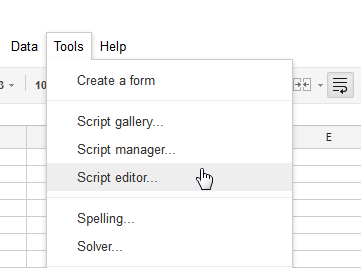
În editorul de scripturi, ștergeți tot ce există în mod implicit și inserați acest cod:
var MARK_UNREAD = fals; var ADD_UNSNOOZED_LABEL = fals; function getLabelName (i) { return "Snooze/Snooze " + i + " zile"; } function setup() { // Creați etichetele de care vom avea nevoie pentru amânarea GmailApp.createLabel(„Snooze”); pentru (var i = 1; i 0) { if (newLabel) { // Mută firele în eticheta „azi” newLabel.addToThreads (pagina); } else { // Cu excepția cazului în care este timpul să anulați amânarea GmailApp.moveThreadsToInbox (pagina); if (MARK_UNREAD) { GmailApp.markThreadsUnread (pagina); } if (ADD_UNSNOOZED_LABEL) { GmailApp.getUserLabelByName(„Unsnoozed”) .addToThreads (pagina); } } // Mută firele din eticheta „de ieri” oldLabel.removeFromThreads (pagina); } } } }
După ce ați inserat codul, faceți clic pe pictograma discului pentru a salva scriptul și dați-i un nume. După ce ați făcut asta, faceți clic pe „Selectați funcția” meniu derulant și alegeți „Înființat”. Acum faceți clic pe butonul de alergare (triunghiul gri). Va trebui să autorizați scriptul înainte de a-l putea rula.
![gmail-snooze-3[4] amână gmail](/f/9d3be1052d13feb694675c3030614177.png)
Acum treceți la Gmail și uitați-vă la etichetele dvs. Un nou "Pui de somn” a apărut acum eticheta. Dacă extindeți această nouă etichetă, veți găsi 7 sub-etichete noi. Desigur, acest lucru nu trebuie extins pentru a funcționa, așa că nu va crea prea multă dezordine inutilă.
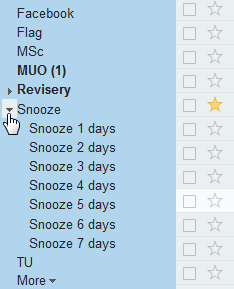
Acum este timpul să setați declanșatorul scriptului. Deoarece scriptul funcționează pe zile, ar trebui să ruleze în fiecare noapte și să avanseze un e-mail amânat de la etichetă la etichetă, până când apare înapoi în căsuța de e-mail.
Pentru a configura declanșatorul, reveniți la editorul de scripturi, faceți clic pe meniul Resurse și alegeți „Declanșatorii scriptului curent”.
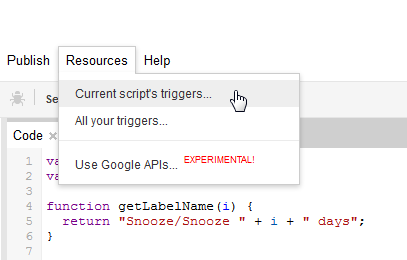
Un prompt vă va informa că în prezent nu există declanșatori și vă va oferi să adăugați unul nou. În „Alerga" alege mută amâne funcţie. În Evenimente, faceți clic pe Condus de timp, apoi alegeți „Cronometru de zi" și "Miezul nopții până la 1 dimineața”.
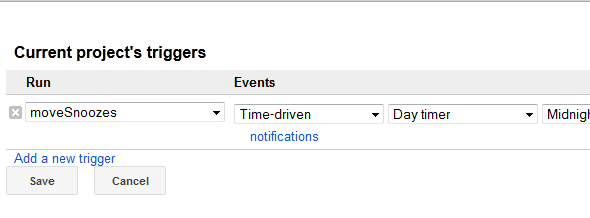
Puteți alege, desigur, ceva diferit ca declanșator, dar având în vedere modul în care este realizat scenariul, aceasta este cea mai logică opțiune. Gata, Gmail Snooze este configurat și gata de funcționare!
Folosind Gmail Amânare
Acum este timpul să puneți în acțiune Gmail Snooze. Când întâlniți un e-mail pe care doriți să-l amânați, marcați-l, faceți clic pe „Mutați la:” (pictograma folderului) și găsiți eticheta potrivită pentru perioada de timp pentru care doriți să amânați mesajul.
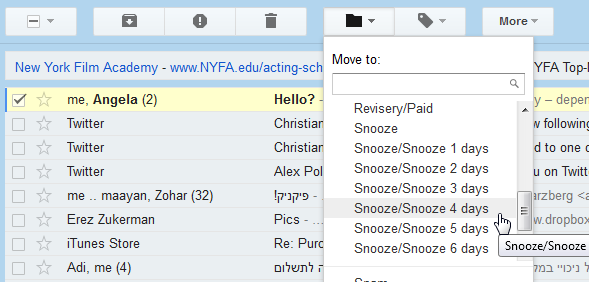
Când faceți clic pe etichetă, mesajul va dispărea din căsuța dvs. de e-mail și va fi plasat în folderul respectiv. Dacă vă uitați la etichetele din panoul din stânga, veți putea vedea e-mailurile amânate care așteaptă acolo. The mută amâne Funcția va rula în fiecare noapte între miezul nopții și 1 dimineața și va muta toate e-mailurile amânate cu o etichetă înainte. Când timpul expiră, e-mailul amânat va apărea din nou în căsuța dvs. de e-mail.
Eliminarea amânării Gmail
Dacă ați decis că nu doriți să mai utilizați Gmail Snooze, este ușor de eliminat. Accesați din nou editorul de scripturi și, în bara din stânga, alegeți Amânare Gmail script, apoi faceți clic pe Fișier –> Șterge.
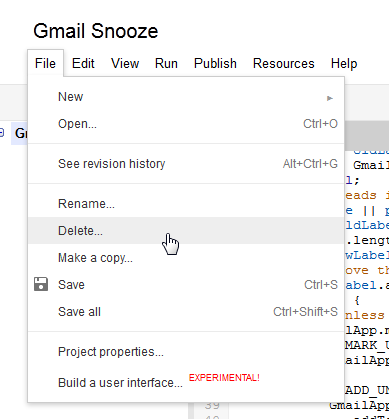
Acest lucru va revoca accesul pentru script din contul dvs. Google (puteți verifica lista Aici pentru a vedea că a fost eliminat). Ceea ce nu va face, este să ștergă etichetele pe care le-a creat. Pentru a face acest lucru, faceți clic pe eticheta Amânare din panoul din stânga și alegeți „Scoateți eticheta”. Acest lucru va elimina și toate sub-etichetele. Doar asigurați-vă că nu ștergeți din greșeală e-mailurile amânate împreună cu etichetele, acestea se vor pierde pentru totdeauna!
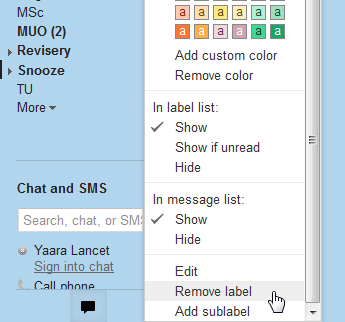
Gânduri finale
Utilizarea scriptului Gmail Snooze poate să nu fie cea mai rafinată sau interesantă modalitate de a amâna e-mailurile, dar este o modalitate excelentă de a intra în lumea Scripturi pentru aplicații, care, atunci când le înțelegeți, vă poate ajuta să automatizați și să personalizați Gmail și mai mult. Este gratuit și nu necesită aplicații terțe, ceea ce este întotdeauna un plus. Este un mod minunat de a amâna e-mailurile, care este ușor de reținut și ușor de executat. Spre deosebire de alte metode, acest lucru este ceva pe care mă văd că folosesc cu adevărat.
Și tu? Veți încerca Gmail Snooze? Folosiți ceva diferit pentru a vă controla căsuța de e-mail plină? Distribuie in comentarii!
Imaginea ceasului prin Shuttertock
Yaara (@ylancet) este scriitoare independentă, blogger de tehnologie și iubitoare de ciocolată, care este, de asemenea, biolog și tocilar cu normă întreagă.